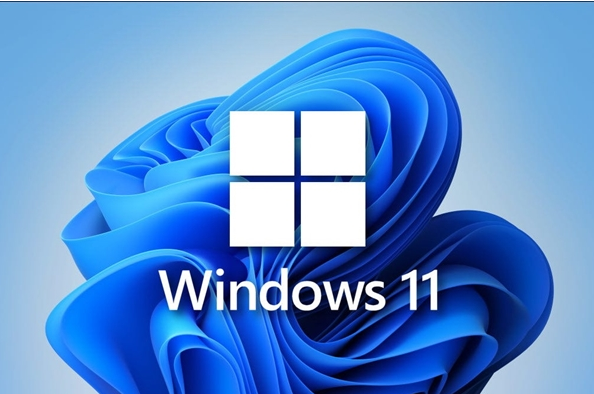Win11任务栏大小怎么调整?近期有用户在电脑的使用中,觉得桌面上任务栏的大小自己使用起来不是很习惯,因此想要对其进行重新调整,那么应该如何操作呢?本期教程小编就来和大家聊聊Win11调整任务栏大小的方法,有需要的朋友们一起来学习下吧。
操作方法:
1、Win11的任务栏大小,目前只能够使用编辑器进行修改。
2、打开注册表后,定位到:
【HKEY_CURRENT_USER/Software/Microsoft/ Windows/CurrentVersion/Explorer/Advanced/】
3、然后在这里新建一个“TaskbarSi”的DWORD值。
4、然后数字“0”是小任务栏,“1”是中任务栏,“2”是大任务栏。
小任务栏↓
中任务栏↓
大任务栏↓
以上就是Win11调整任务栏大小的方法教程了。

 时间 2022-11-08 11:31:44
时间 2022-11-08 11:31:44 作者 admin
作者 admin 来源
来源